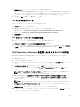Users Guide
11. 最新のプラグインがインストールされたら、インストールされたプラグインのバージョンが表示されま
す。次へ をクリックします。
12. フォルダを参照 ダイアログボックスで、ローカルドライブ上の ISO ファイルの保存先として指定するフ
ォルダを選択し、
OK をクリックします。
13. 終了 をクリックします。
14. ISO 作成の進行状況と共に お待ちください... が表示されます。
15. 正常にファイルをダウンロードするために、セキュリティ警告を 承諾 します。
メモ: 別のウェブサイトまたはウェブページからダウンロードするときはセキュリティ警告が表示
され、この場合、ユーザーには Dell からのファイルの受け入れを確認するプロンプトが表示され
ます。信頼性を確実にするため、ファイルの 名前、発行元、証明書の種類、および 有効期限 がウ
インドウに表示されます。
16. SUU ISO が作成されると、レポートダイアログボックスが表示されるので、このボックスを 閉じる を
クリックしてこのボックスを閉じます。これで、メインウィンドウに戻ります。
17. 適切なソフトウェアを使用して、起動可能 ISO CD または DVD を作成します。
ISO ファイルにアクセスするには、起動可能 ISO の作成先である事前定義された場所に移動します。
SUU のエクスポート
選択した Dell 推奨バンドル、またはカスタムのバンドルを、完全に機能する SUU としてエクスポートでき
ます。
Dell 推奨バンドルまたはカスタムバンドルを機能可能な SUU としてエクスポートするには、次の手順を行い
ます。
1. マイリポジトリ からリポジトリを開くか、アプリケーション からリポジトリをインポートします。
2. バンドル タブをクリックします。
3. 表示されたバンドルのリストからエクスポートするバンドルを選択して、エクスポート をクリックしま
す。
20